NIT计算机考试操作题培训资料03简易操作步骤版讲解.docx
《NIT计算机考试操作题培训资料03简易操作步骤版讲解.docx》由会员分享,可在线阅读,更多相关《NIT计算机考试操作题培训资料03简易操作步骤版讲解.docx(15页珍藏版)》请在冰豆网上搜索。
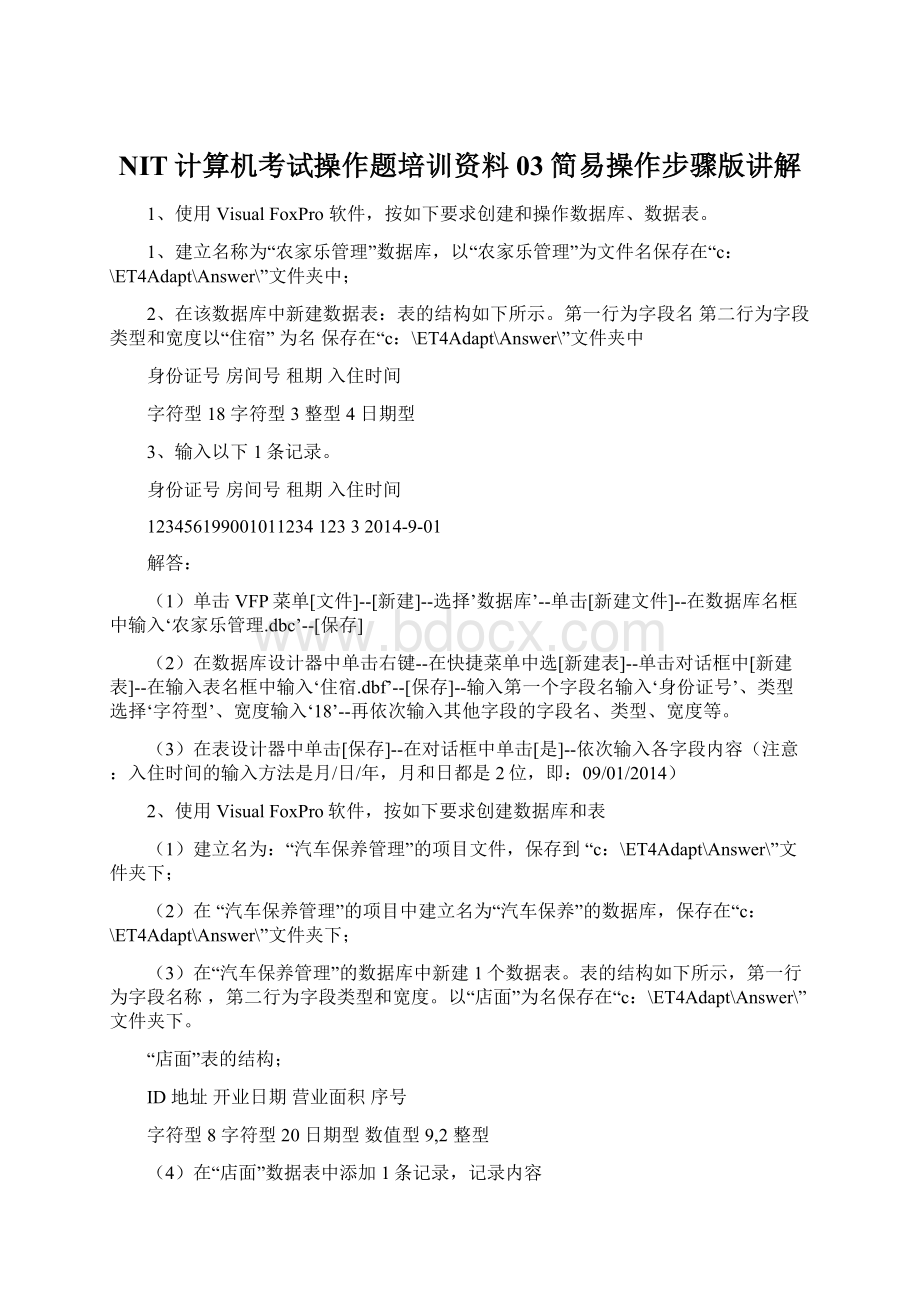
NIT计算机考试操作题培训资料03简易操作步骤版讲解
1、使用VisualFoxPro软件,按如下要求创建和操作数据库、数据表。
1、建立名称为“农家乐管理”数据库,以“农家乐管理”为文件名保存在“c:
\ET4Adapt\Answer\”文件夹中;
2、在该数据库中新建数据表:
表的结构如下所示。
第一行为字段名第二行为字段类型和宽度以“住宿”为名保存在“c:
\ET4Adapt\Answer\”文件夹中
身份证号房间号租期入住时间
字符型18字符型3整型4日期型
3、输入以下1条记录。
身份证号房间号租期入住时间
12345619900101123412332014-9-01
解答:
(1)单击VFP菜单[文件]--[新建]--选择’数据库’--单击[新建文件]--在数据库名框中输入‘农家乐管理.dbc’--[保存]
(2)在数据库设计器中单击右键--在快捷菜单中选[新建表]--单击对话框中[新建表]--在输入表名框中输入‘住宿.dbf’--[保存]--输入第一个字段名输入‘身份证号’、类型选择‘字符型’、宽度输入‘18’--再依次输入其他字段的字段名、类型、宽度等。
(3)在表设计器中单击[保存]--在对话框中单击[是]--依次输入各字段内容(注意:
入住时间的输入方法是月/日/年,月和日都是2位,即:
09/01/2014)
2、使用VisualFoxPro软件,按如下要求创建数据库和表
(1)建立名为:
“汽车保养管理”的项目文件,保存到“c:
\ET4Adapt\Answer\”文件夹下;
(2)在“汽车保养管理”的项目中建立名为“汽车保养”的数据库,保存在“c:
\ET4Adapt\Answer\”文件夹下;
(3)在“汽车保养管理”的数据库中新建1个数据表。
表的结构如下所示,第一行为字段名称,第二行为字段类型和宽度。
以“店面”为名保存在“c:
\ET4Adapt\Answer\”文件夹下。
“店面”表的结构;
ID地址开业日期营业面积序号
字符型8字符型20日期型数值型9,2整型
(4)在“店面”数据表中添加1条记录,记录内容
ID地址开业日期营业面积序号
1001001学院路1号2010年9月9日60012
解答:
(1)单击VFP菜单[文件]--[新建]--选择’项目’--单击[新建文件]--在项目文件框中输入‘汽车保养管理.pjx’--[保存]
(2)在项目管理器的框中展开’数据’--选择‘数据库’--单击[新建]--单击[新建数据库]--在数据库名框中输入‘汽车保养.dbc’--单击[保存]
(3)在数据库设计器中单击右键--在快捷菜单中选[新建表]--单击对话框中[新建表]--在输入表名框中输入‘店面.dbf’--[保存]--输入第一个字段名输入‘ID’、类型选择‘字符型’、宽度输入‘8’--再依次输入其他字段的字段名、类型、宽度等。
(4)在表设计器中单击[保存]--在对话框中单击[是]--依次输入各字段内容(注意:
开业日期的输入方法是月/日/年,月和日都是2位,即:
09/09/2010)
3、使用VisualFoxPro软件,按如下要求创建和操作数据库、数据表。
(1)建立一个项目,项目名称为:
“项目管理系统”保存到“c:
\ET4Adapt\Answer\”文件夹中;
(2)在该项目中建立名称为“项目管理”的数据库,保存在“c:
\ET4Adapt\Answer\”文件夹中;
(3)在该数据库中建立1个数据表,表的结构如下所示。
第一行为字段名第二行为字段类型和宽度。
以“项目申请”为名保存到“c:
\ET4Adapt\Answer\”文件夹中;
项目负责人项目编号指导老师项目状态申请日期完成日期
字符型10字符型6数字符型20整型4日期型8日期型8
(4).输入表中的1条记录
项目负责人项目编号指导老师项目状态申请日期完成日
2012130005012005李丹22013-8-102014-8-10
解答:
(1)单击VFP菜单[文件]--[新建]--选择’项目’--单击[新建文件]--在项目文件框中输入‘项目管理系统.pjx’--[保存]
(2)在项目管理器的框中展开’数据’--选择‘数据库’--单击[新建]--单击[新建数据库]--在数据库名框中输入‘项目管理.dbc’--单击[保存]
(3)在数据库设计器中单击右键--在快捷菜单中选[新建表]--单击对话框中[新建表]--在输入表名框中输入‘项目申请.dbf’--[保存]--输入第一个字段名输入‘项目负责人’、类型选择‘字符型’、宽度输入‘10’--再依次输入其他字段的字段名、类型、宽度等。
(4)在表设计器中单击[保存]--在对话框中单击[是]--依次输入各字段内容(注意:
申请日期的输入方法是月/日/年,月和日都是2位,即:
08/10/2013。
完成日字段的输入方法同)
4、使用VisualFoxPro软件,按如下要求创建数据库和表。
(1)建立名为“考务管理”的项目文件,保存在“c:
\ET4Adapt\Answer\”文件夹下;
(2)在“考务管理”项目中新建名为“考务”的数据库,保存在“c:
\ET4Adapt\Answer\”文件夹下;
(3)在“考务”数据库中新建1个数据表。
表结构如下所示,第一行是字段名称,第二行是字段类型和宽度。
以“考场”为名保存在“c:
\ET4Adapt\Answer\”文件夹下。
考场号日期时间考试项目容量备注
字符型8日期时间型8字符型10整型4备注型
(4)输入1条记录
考场号日期时间考试项目容量备注
1012015年7月6日8点期末考试50
解答:
(1)单击VFP菜单[文件]--[新建]--选择’项目’--单击[新建文件]--在项目文件框中输入‘考务管理.pjx’--[保存]
(2)在项目管理器的框中展开’数据’--选择‘数据库’--单击[新建]--单击[新建数据库]--在数据库名框中输入‘考务.dbc’--单击[保存]
(3)在数据库设计器中单击右键--在快捷菜单中选[新建表]--单击对话框中[新建表]--在输入表名框中输入‘考场.dbf’--[保存]--输入第一个字段名输入‘考场号’、类型选择‘字符型’、宽度输入‘8’--再依次输入其他字段的字段名、类型、宽度等。
(4)在表设计器中单击[保存]--在对话框中单击[是]--依次输入各字段内容(注意:
日期时间的输入方法是月/日/年时:
分:
秒AM/PM,月和日都是2位,即:
07/06/201508:
00:
00AM)
5、使用VisualFoxPro软件,按如下要求进行操作。
(1)把“c:
\ET4Adapt\Answer\”文件夹下的“结账”,表添加到“c:
\ET4Adapt\Answer\”文件夹中“收费管理”数据库中。
(2)在“结账”表中,按“房间类型”字段建立升序索引;
(3)使用TOTALON命令按照“房间类型”对“收结账”表中的费用汇总,汇总结果以“费结账统计”为名保存在“c:
\ET4Adapt\Answer\”文件夹中,
(4)把“结账统计”表在“c:
\ET4Adapt\Answer\”文件夹中另存为“收费统计”,然后物理删除“收费统计”中类型为“豪华”的记录。
解答:
(1)在VFP主菜单中单击[文件]--[打开]--在对话框中选文件类型‘数据库’--在方框中选‘收费管理.dbc’--选择’独占’--单击[确定]--在数据库设计器中单击右键--选[添加表]--在方框中选‘结账.dbf’--单击[确定]。
(2)在数据库设计器中右击表‘结账’--选[修改]--在表设计器中选‘房间类型’字段--选索引值为‘升序’
(3)单击VF工具栏上数据工作期按钮
--选择表结账--单击[属性]按钮--在弹出的窗口中选择索引顺序:
结账.房间类型--关闭此窗口--关闭数据工作期窗口--单击VF工具栏上命令窗口按钮“
”,出现命令窗口--在命令窗口中输入下面命令:
totalon房间类型toc:
\ET4Adapt\Answer\结账统计.dbf
(4)继续在命令窗口中输入下面命令:
Copyfilec:
\ET4Adapt\Answer\结账统计.dbftoc:
\ET4Adapt\Answer\收费统计.dbf
Sele2
Usec:
\ET4Adapt\Answer\收费统计.dbfexcl
Deleallfor房间类型=’豪华’
Pack
use
6、使用visualFoxPro软件,按如下要求创建“汽车保养查询”
(1)、打开“C:
\ET4Adapt\Answer\文件夹下数据库“汽车保养管理”,将表“汽车”和“汽车保养”添加到“汽车保养管理”数据库中;
(2).按照“汽车”表的“车辆牌号”和“汽车保养”表的“车牌号码”建立表“汽车”和表“汽车保养”之间永久一对多关系
(3).从“汽车保养管理”数据库中的表“汽车保养”和“汽车”中建立查询,字段为:
汽车保养.店面、汽车保养.项目、汽车保养.日期、汽车.联系方式,按项目升序排列
(4).保存查询文件到“C:
\ET4Adapt\Answer\文件夹中,查询文件名称为“汽车保养查询”。
操作:
(1)在VFP主菜单中单击[文件]→[打开]→在对话框中选文件类型‘数据库*.dbc’→在方框中选‘汽车保养管理.dbc’--选择’独占’→单击[确定]→在数据库设计器中单击右键右击—选[添加表]—在对话框中选表‘汽车.dbf’→同样,添加表‘汽车保养.dbf’。
(2)在表‘汽车’上单击右键→选[修改]→在表设计器中选‘车辆牌号’→选索引值为‘升序’→选[索引]标签→设置‘车辆牌号’索引类型为‘主索引’→单击[确定]—在对话框中单击[是]→在数据库设计器中右击表‘汽车保养’→选[修改]→在表设计器中选‘车牌号码’→选索引值为‘升序’→单击[确定]→在汽车表中拖动索引‘车牌号码’至汽车保养表中索引‘车牌号码’处释放鼠标左键→即可建立一对多关系。
(3)在VFP主菜单中单击[文件]→[新建]→在对话框中选文件类型‘查询’→单击[新建文件]→在添加表或视图对话框中选择‘汽车’表→单击[添加]按钮→同样,添加表‘汽车保养’→单击[关闭]→在查询设计器中可用字段列表框里,选‘汽车保养.店面’→单击[添加]按钮→同样,分别添加:
汽车保养.项目、汽车保养.日期、汽车.联系方式→选择[排序依据]标签→在选定字段列表框中选‘汽车保养.项目’→在排序选项中选‘升序’→单击[添加]按钮。
(4)在VFP工具栏中单击[
]→在对话框中保存文档为:
‘汽车保养查询.qpr’→单击[保存]
7、使用VisualFoxPro软件,按如下要求创建“考场”查询。
(1)打开“c:
\ET4Adapt\Answer\”文件夹下的“考务”数据库,将考场.dbf、考试项目.dbf、考生.dbf、添加到“考务”数据库中;观察数据库设计器中各表的字段名称;
(2)按照考场号建立“考场”表和“考生”表之间永久一对多关系;
(3)按照考试项目建立“考试项目”表和“考场”表之间永久一对多关系;
(4)通过参照完整性,设置若“考场”表中不存在某考场,则禁止在“考生”表中插入该考场;
(5)设置“考场”表的“位置”字段可接受空值;
(6)从“考务”数据库中建立“查询”,字段为:
考生.考号,考生.姓名,考场.考场号,考场.考试项目,考场.位置。
按考生.考号升序排序;
(7)保存查询文件到“c:
\ET4Adapt\Answer\”文件夹中,名称为“考场查询”。
解答:
(1)在VFP主菜单中单击[文件]--[打开]--在对话框中选文件类型‘数据库’--在方框中选‘考务.dbc’--选择’独占’--单击[确定]--在数据库设计器中单击右键--选[添加表]--在方框中选‘考场.dbf’--单击[确定]--用同样方法再添加二个表:
考试项目.dbf、考生.dbf。
(2)在数据库设计器中右击表‘考场’--选[修改]--在表设计器中选‘考场号’--选索引值为‘升序’--选[索引]标签--设置学号索引类型为‘主索引’--单击[确定]--在对话框中单击[是]--在数据库设计器中右击表‘考生’--选[修改]--在表设计器中选‘考场号’--选索引值为‘升序’--单击[确定]--在考场表中拖动索引‘考场号’至考生表中索引‘考场号’处释放鼠标左键--即可建立一对多关系。
(3)在数据库设计器中右击表‘考试项目’--选[修改]--在表设计器中选‘考试项目’--选索引值为‘升序’--选[索引]标签--设置考试项目索引类型为‘主索引’--单击[确定]--在对话框中单击[是]--在数据库设计器中右击表‘考场’--选[修改]--在表设计器中选‘考试项目’--选索引值为‘升序’--单击[确定]--在考试项目表中拖动索引‘考试项目’至考场表中索引‘考试项目’处释放鼠标左键--即可建立一对多关系。
(4)右击“考场”表和“考生”表之间的关系线--选[编辑参照完整性](注:
如果出现
对话框,则单击[确定]--在VFP主菜单中单击[数据库]--选[清理数据库]--再进行上面的操作)--在参照完整性生成器的列表中选择父表为‘考场’的行--在该行的插入栏中选择‘限制’--单击[确定]--单击[是]
(5)在数据库设计器中右击‘考场’表--选择[修改]--在表设计器中选‘位置’行--在
该行中单击NULL栏的按钮使其为‘
’--单击[确定]--单击[是]。
(6)在VFP主菜单中单击[文件]--[新建]--在对话框中选文件类型‘查询’--单击[新建文件]--在添加表或视图对话框中选择‘考场’表--单击[添加]按钮--同样,添加表‘考生’--单击[关闭]--在查询设计器中可用字段列表框里,选‘考生.考号’--单击[添加]按钮--同样,分别添加考生.姓名,考场.考场号,考场.考试项目,考场.位置--选择[排序依据]标签--在选定字段列表框中选‘考生.考号’--在排序选项中选‘升序’--单击[添加]按钮。
(7)在VFP工具栏中单击[
]--在对话框中保存文档为:
‘考试成绩.qpr’--单击[保存]
8、使用VisualFoxPro软件,按如下要求进行操作。
(1)把“c:
\ET4Adapt\Answer\”文件夹中下的“项目申请”,表添加到“c:
\ET4Adapt\Answer\”文件夹中的“项目系统管理”数据库中。
(2)在“项目申请”表中,按“项目负责人”字段建立升序索引;
(3)使用TOTALON命令按照“项目负责人”对“项目申请”表中的经费汇总,汇总结果以“经费统计”为表名保存在“c:
\ET4Adapt\Answer\”文件夹中,
(4)把“经费统计”表在“c:
\ET4Adapt\Answer\”文件夹中另存为“经费金额统计”,然后物理删除“经费金额统计”中项目负责人为“201050006”的记录。
解答:
(1)在VFP主菜单中单击[文件]--[打开]--在对话框中选文件类型‘数据库’--在方框中选‘项目系统管理.dbc’--选择’独占’--单击[确定]--在数据库设计器中单击右键--选[添加表]--在方框中选‘项目申请.dbf’--单击[确定]。
(2)在数据库设计器中右击表‘项目申请’--选[修改]--在表设计器中选‘项目负责人’字段--选索引值为‘升序’
(3)单击VF工具栏上数据工作期按钮
--选择表项目申请--单击[属性]按钮--在弹出的窗口中选择索引顺序:
项目申请.项目负责人--关闭此窗口--关闭数据工作期窗口--单击VF工具栏上命令窗口按钮“
”,出现命令窗口--在命令窗口中输入下面命令:
totalon项目负责人toc:
\ET4Adapt\Answer\经费统计.dbf
(4)继续在命令窗口中输入下面命令:
Copyfilec:
\ET4Adapt\Answer\经费统计.dbftoc:
\ET4Adapt\Answer\经费金额统计.dbf
Sele2
Usec:
\ET4Adapt\Answer\经费金额统计.dbfexcl
Deleallfor项目负责人=’201050006’
Pack
use
9、使用VisualFoxPro软件,参看“c:
\ET4Adapt\Answer\”文件夹中的样张文件“A0210303样张表单.scx”创建表单(Form)
(1)新建一个空表单,要求Height为320,Width为530;
(2)设置表单为Caption“农家乐查询”
(3)使用“c:
\ET4Adapt\Answer\”文件夹内的“农家乐.jpg”,在表单上添加一个图像(Image)控件,设置Left为60,Top为24,Height为200,Width为400
(4)在表单上添加1个标签控件(Label),Left为50,Top为260,Height为25,Width为120;
Caption为“姓名:
”。
添加1个文本控件(Text)Left为175,Top为250,Height为40,Width为150,添加一个命令按钮控件(Button)Left为335,Top为250,Height为40,Width为150;Caption为“查询”
(5)命名为“农家乐查询.SCX”保存在“c:
\ET4Adapt\Answer\”文件夹内
(6)新建一个项目,以“农家乐管理系统”为文件名保存在“c:
\ET4Adapt\Answer\”文件夹中。
(7)把农家乐查询.SCX添加到“农家乐管理系统”项目中。
并对项目连编使之通过EXE文件运行。
解答:
(1)在VFP主菜单中单击[文件]--选[新建]--选择‘表单’--单击按钮[新建文件]--在表设计器的Form1窗口中单击右键--选[属性]--在属性窗口的列表中选Height--输入‘320’--选Width--输入‘530’
(2)在属性窗口的列表中选Caption--输入‘农家乐查询’
(3)在表单控件中单击图像按钮[
]--在表设计器的Form1窗口中拖动并释放鼠标左键--在属性窗口的列表中选Left--输入‘60’--同样,在属性窗口的列表中分别选择Top、Height、Width等属性按题目要求设置其值--在属性窗口的列表中选Picture--单击列表框右上部的按钮[
]--在打开对话框中选‘农家乐.jpg’--单击[确定]。
(4)在表单控件中单击标签按钮[
]--在表设计器的Form1窗口中拖动并释放鼠标左键--在属性窗口的列表中选Left--输入‘50’--同样,在属性窗口的列表中分别选择Top、Height、Width、Caption等属性按题目要求设置其值
在表单控件中单击文本框按钮[
]--在表设计器的Form1窗口中拖动并释放鼠标左键--在属性窗口的列表中选Left--输入‘175’--同样,在属性窗口的列表中分别选择Top、Height、Width、Caption等属性按题目要求设置其值
在表单控件中单击命令按钮[
]--在表设计器的Form1窗口中拖动并释放鼠标左键--在属性窗口的列表中选Left--输入‘335’--同样,在属性窗口的列表中分别选择Top、Height、Width、Caption等属性按题目要求设置其值
(5)在VFP工具栏中单击[
]--在对话框中保存表单为:
‘农家乐查询.SCX’--单击[保存]
(6)单击VFP菜单[文件]--[新建]--选择’项目’--单击[新建文件]--在项目文件框中输入‘农家乐管理系统.pjx’--单击[保存]
(7)在项目管理器中展开‘文档’--选‘表单’--单击[添加]按钮--选‘农家乐查询.SCX’--单击[确定]--在项目管理器中单击[连编]--选‘连编可执行程序’--单击[确定]--在弹出的窗口中单击[保存]。
10、使用VisualFoxPro软件,按照“c:
\ET4Adapt\Answer\”文件夹中的样张文件“A0210103样张表单.scx”创建表单。
以“汽车保养管理系统”为名保存在“C:
\ET4Adapt\Answer\文件夹内。
(1).设置表单为Caption“汽车保养管理系统”Height为300,Width为400;backColor为255,255,255
(2).在表单上添加1个标签控件,Caption“欢迎使用汽车保养管理系统”设置Aligrnment为中央,FontSize为18,Height为,25,Left为48,Top为48,Width为300;
(3).在表单上添加五个命令按钮控件前四个Height为36,Left为48,Width为96,Top分别为96、144、192、240,Caption分别为“员工登陆”、“汽车登记”、“项目预约”和“统计报表”,第五个按钮Height为36,Left为240,Width为96,Top为240,,Caption为“退出”。
(4).把“c:
\ET4Adapt\Answer\”文件夹的图像“汽车保养.jpg”,添加到表单上,Stretch为“等比填充”,Left为234,Top为108,Height为98,Width为,130;
解答:
(1)在VFP主菜单中单击[文件]--选[新建]--选择‘表单’--单击按钮[新建文件]--
在表设计器的Form1窗口中单击右键--选[属性]--在属性窗口的列表中选Caption--输入‘汽车保养管理系统’--选择Height属性--输入值:
300--同样,在属性窗口的列表中分别为Height、backColor等属性按题目要求设置其值
(2)在表单控件中单击标签按钮[
]--在表设计器的Form1窗口中拖动并释放鼠标左键--在属性窗口的列表中选Caption属性--输入‘欢迎使用汽车保养管理系统’--同样,在属性窗口的列表中分别选择Aligrnment、FontSize、Height、Top、Left、Width等属性按题目要求设置其值
(3)在表单控件中单击命令按钮[
]--在表设计器的Form1窗口中拖动并释放鼠标左键,即建立了一个命令按钮--同样,再在表单的从上到下不同位置上建立4个命令按钮--按住Shift按钮,在表单设计器中用鼠标分别单击选择前4个命令按钮--在属性窗口的列表中选Height--输入‘36’--同样,在属性窗口的列表中分别选择Left、Top、Width等属性按题目要求设置其值--在表单中选择第一个按钮--设置其Caption值为:
员工登陆--同样,分别为第2-4个按钮设置Caption值为:
“汽车登记”、“项目预约”和“统计报表”--在表单中选择第5个按钮--在属性窗口中选择Height,设置其值为:
36--同理,分别设置Left、Top、Width、Caption等属性值。
(4)在表单控件栏中单击图像按钮[
]--在表设计器中拖动并释放鼠标左键--在属性窗口的列表中选Stretch--设置‘等比填充’--同样,在属性窗口的列表中分别选择设置属性Left为234,Top为108,Height为98,Width为130--在属性窗口的列表中选Picture--单击列表框右上部的按钮[
]--在打开对话框中选‘汽车保养.jpg’--单击[确定]--在VFP工具栏中单击按钮[
]保存。
11、使用VisualFoxPro软件,参看“c:
\ET4Adapt\Answer\”文件夹中的样张文件“A0210403样张表单.scx”创建表单。
(1)新建一个空表单,要求Height为350,Width为515;